「システムファイルは、MS-DOSおよびMicrosoftWindowsアプリケーションの実行には適していません」というエラーメッセージが表示されます。「autoexec.nt」または 「config.nt」ファイルは、16ビットMS-DOSを実行またはインストールしようとすると、Windows 32ビットベースのコンピューター(Windows 10、8、7、Vista、またはXP)に表示される場合があります。 応用。 (Windows 64ビットオペレーティングシステムは16ビットアプリケーションをサポートしていません。)
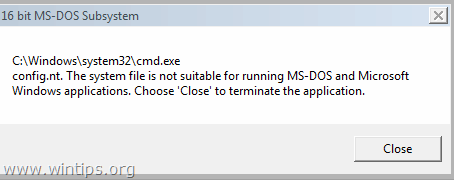
このチュートリアルには、Windowsでプログラムを実行またはインストールしようとしたときに、次のエラーを解決するための手順が含まれています。
"16ビットMS-DOSサブシステム
C:\ Windows \ system32 \ cmd.exe
config.nt。 システムファイルは、MS-DOSおよびMicrosoftWindowsアプリケーションの実行には適していません。 「閉じる」を選択して、アプリケーションを終了します。"
"16ビットMS-DOSサブシステム
実行またはインストールしようとしているプログラムへのパス
C:\ Windows \ System32 \ config.ntシステムファイルは、MS-DOSおよびMicrosoftWindowsアプリケーションの実行には適していません。 「閉じる」を選択してアプリケーションを終了します."
"16ビットMS-DOSサブシステム
実行またはインストールしようとしているプログラムへのパス
config.ntシステムファイルは、MS-DOSおよびMicrosoftWindowsアプリケーションの実行には適していません。 「閉じる」を選択してアプリケーションを終了します."
"16ビットMS-DOSサブシステム
実行またはインストールしようとしているプログラムへのパス
C:\ Windows \ System32 \ Autoexec.ntシステムファイルは、MS-DOSおよびMicrosoftWindowsアプリケーションの実行には適していません。 「閉じる」を選択してアプリケーションを終了します."
修正方法:システムファイルがMS-DOSプログラムの実行に適していない。
解決策1。 環境変数を変更します。
「環境変数」プロパティの「変数値」ボックスに長いファイル名パスが設定されていると、一部のMS-DOSプログラムが動作しません。 したがって、「MS-DOSおよびWindowsアプリケーションの実行に適していないシステムファイル」の問題を解決する最初の解決策は、一時ファイルの短いファイル名パスを指定することです。 それを行うには:
1. 同時に押す ウィンドウズ  + R 'を開くためのキー走る'コマンドボックス。
+ R 'を開くためのキー走る'コマンドボックス。
2. [ファイル名を指定して実行]コマンドボックスに、次のように入力します。 systempropertiesadvanced 押す 入力。
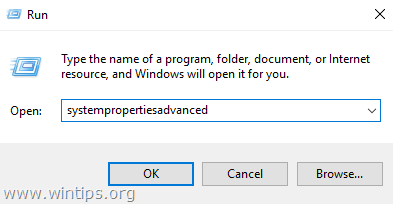
3. [詳細設定]タブで、 環境変数.
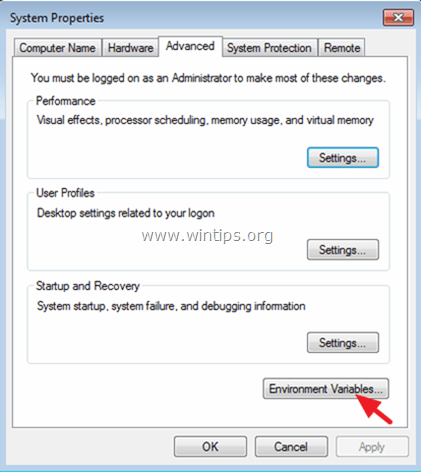
4. を選択 TEMP 変数をクリックしてクリックします 編集.
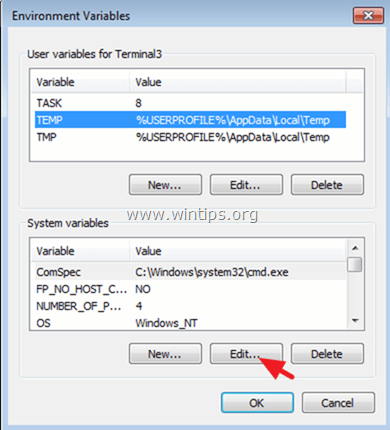
5. 変数値のパスをに変更します C:\ Windows \ Temp をクリックします わかった.
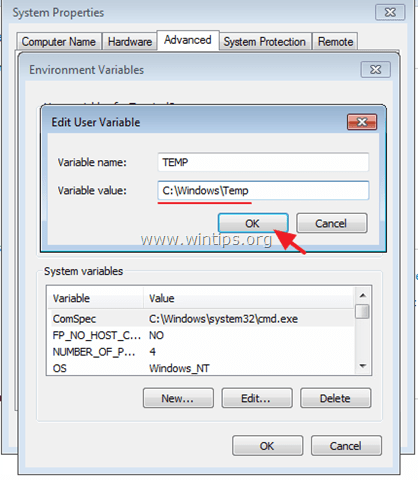
6. 次に、 TMP 値を入力し、[編集]をクリックします。
7. 変数値パスをに設定します–また– C:\ Windows \ Temp
8. クリック わかった すべてのウィンドウを閉じるには2回。
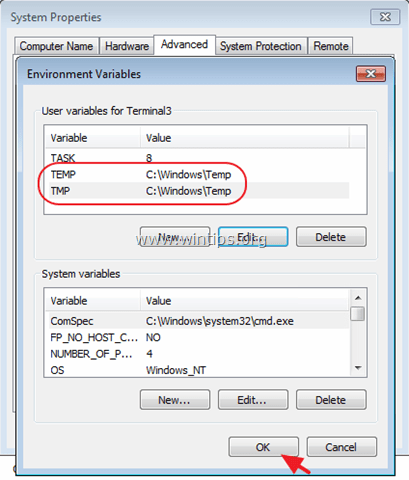
9. 「システムファイルが適切ではありません」という問題の原因となるプログラムをインストールするか、再実行してみてください。
解決策2。 必要なファイルを復元または再作成します。
「MS-DOSアプリケーションの実行に適していないシステムファイル」の問題は、次のファイルのいずれかが見つからないか、破損しているか、%systemroot%\ System32フォルダにない場合に発生する可能性があります。
- Autoexec.nt
- Command.com
- Config.nt
Windows 7またはVistaの場合:「Autoexec.nt」と「Config.nt」を別の作業からコピーしてみてください コンピューター(同じWindows Editionを使用)またはを使用して「config.nt」および「autoexec.nt」ファイルを再作成する メモ帳。
A。 を作成するには config.nt ファイル。
1. メモ帳を開き、以下のテキストをコピーして貼り付けます。
dos = high、umb
device =%SYSTEMROOT%\ system32 \ himem.sys
ファイル= 40
2. に移動 ファイル > 名前を付けて保存
3. の中に ファイル名 ボックス、タイプ config.nt
4. 変化する the タイプとして保存 に すべてのファイル と 保存する のファイル C:\ Windows \ System32 ディレクトリ。
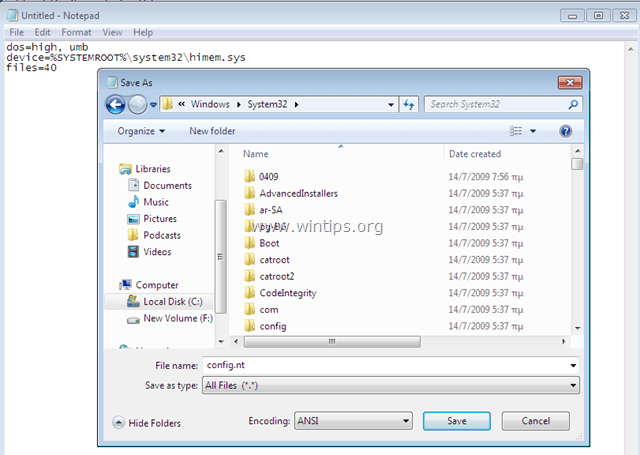
5. 再起動 あなたのコンピュータ。
B。 を作成するには autoexec.nt ファイル:
1. メモ帳を開き、以下のテキストをコピーして貼り付けます。
@エコーオフ
lh%SYSTEMROOT%\ system32 \ mscdexnt.exe
lh%SYSTEMROOT%\ system32 \ redir
lh%SYSTEMROOT%\ system32 \ dosx
SET BLASTER = A220 I5 D1 P330 T3
2. に移動 ファイル > 名前を付けて保存
3. の中に ファイル名 ボックス、タイプ autoexec.nt
4. 変化する the タイプとして保存 に すべてのファイル と 保存する のファイル C:\ Windows \ System32 ディレクトリ。

5. 再起動 あなたのコンピュータ。
完了です!
このガイドがあなたの経験についてコメントを残すことによってあなたを助けたかどうか私に知らせてください。 他の人を助けるために、このガイドを気に入って共有してください。
私はそのコンピューターの管理者であるため、Windows 732ビットではまったく役に立ちませんでした。
F。 Untersagen
2018年1月26日午後8時56分
Thnx、最初のオプション(環境をwindows \ tempに設定)は、私が抱えていた問題を直接修正しました!
古き良き16ビットWindowsプログラムがついにWindows10 32b Fall CreatorsUpdateで再び動作します;-)